Зміст

Якщо потрібно підключити другий монітор до комп'ютера, а в наявності його немає, то є варіант використання ноутбука в якості дисплея для ПК. Здійснюється даний процес з використанням тільки одного кабелю і невеликий налаштуванням операційної системи, проте є одне дуже важливе зауваження. Давайте розглянемо це більш детально.
Зараз більшість ноутбуків оснащені роз'ємом HDMI-out, а він дозволяє тільки виводити зображення, а не приймати його. Тому для підключення підійдуть тільки моделі з HDMI-in, яких на ринку дуже мало. Для визначення цієї інформації зверніться до інструкції лептопа або до офіційного сайту виробника. Якщо ніде не вказано інформації про HDMI-in, значить модель оснащена першим варіантом роз'єму, що не підходить для нашої мети.
Підключаємо ноутбук до комп'ютера через HDMI
Для виконання даного процесу вам буде потрібно робочий системний блок, HDMI-кабель і ноутбук з роз'ємом HDMI-in. Всі налаштування будуть здійснюватися на ПК. Користувачеві потрібно виконати всього кілька простих дій:
- Візьміть кабель HDMI, однією стороною вставте його у відповідний РОЗ'ЄМ HDM-in на ноутбуці.
- Іншою стороною виконайте підключення до вільного HDMI-роз'єму на комп'ютері.
- Тепер слід запустити ноутбук. Якщо зображення не передається автоматично, натисніть на Fn + F4 (на деяких моделях ноутбуків кнопка перемикання між моніторами може бути змінена). У разі відсутності зображення виконайте настройку екранів на комп'ютері.
- Для цього відкрийте «Пуск» і перейдіть до " Панель управління» .
- Виберіть параметр»екран" .
- Перейдіть до розділу " налаштування параметрів екрана» .
- Якщо екран не виявлено, натисніть кнопку»знайти" .
- У спливаючому меню " кілька екранів» виберіть пункт " розширити ці екрани» .


Читайте також:
підключаємо нову відеокарту до старого монітора
порівняння HDMI та DisplayPort
порівняння DVI та HDMI
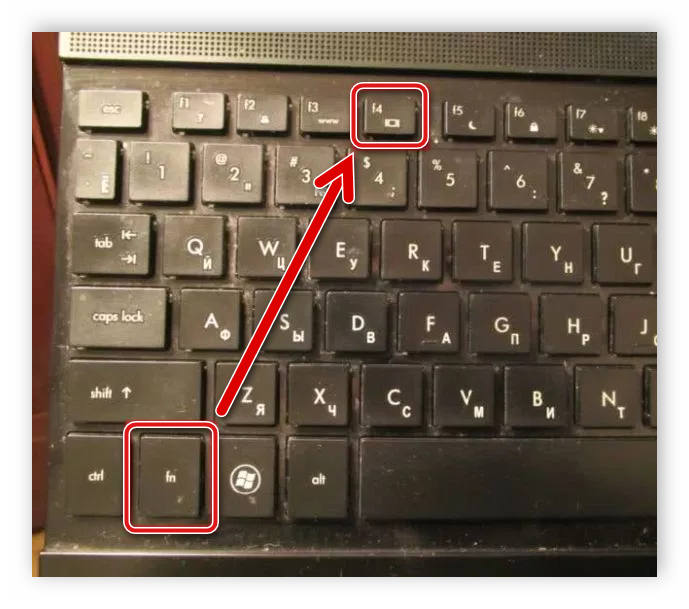
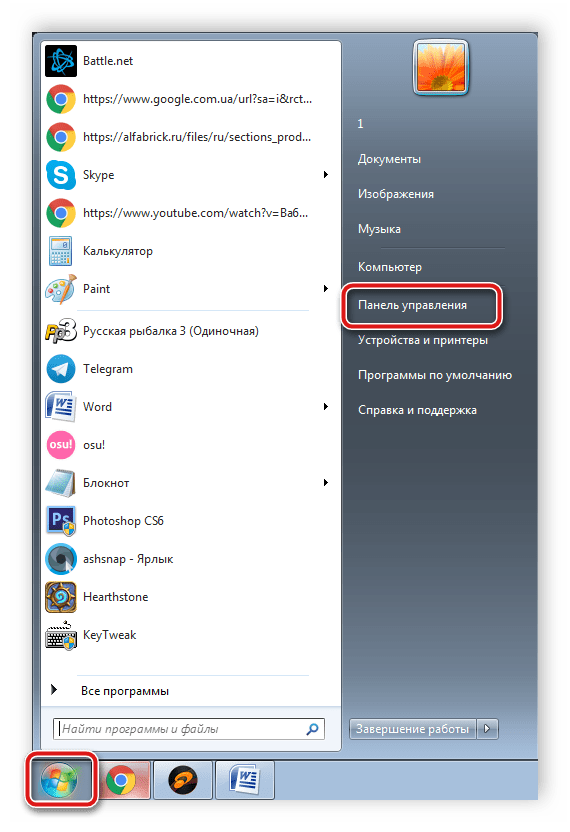
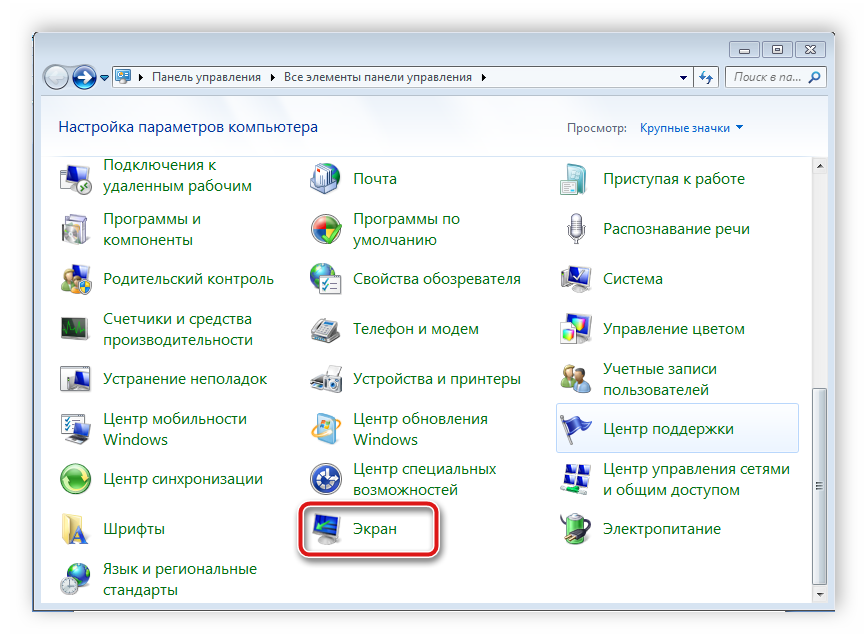
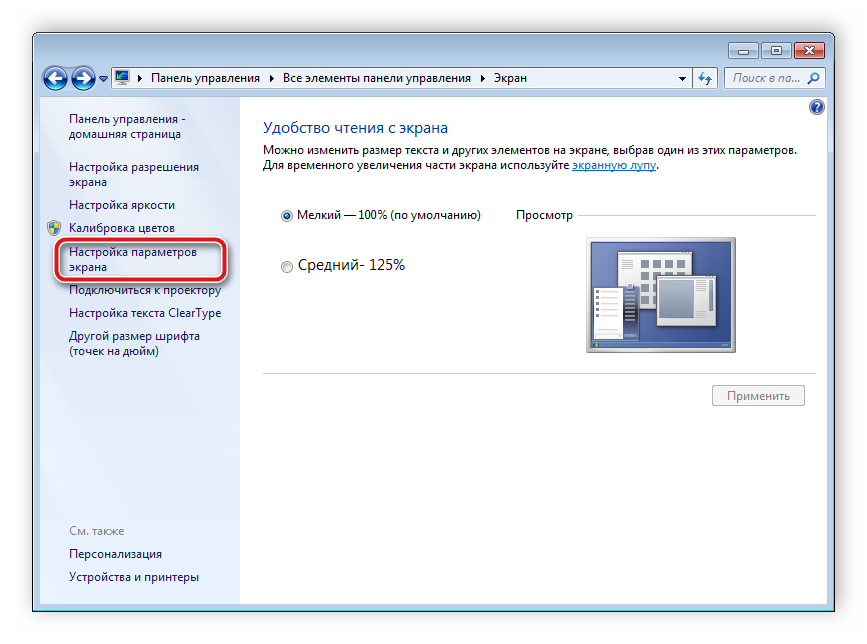
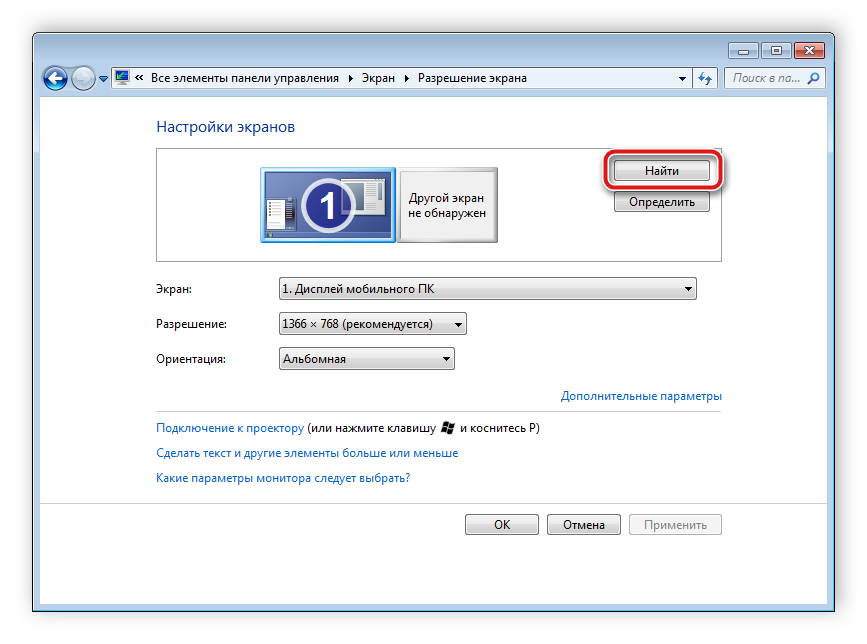
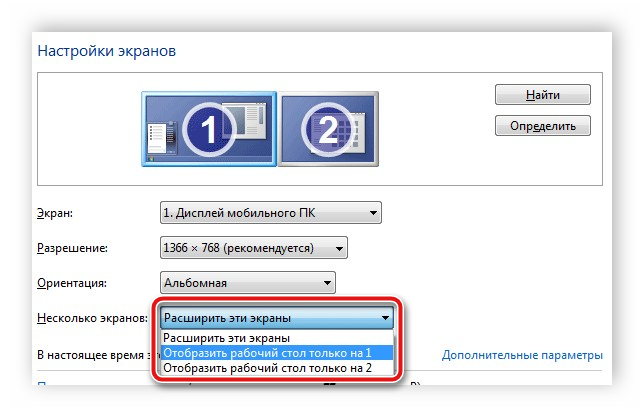
Тепер ви можете використовувати ноутбук як другий монітор для комп'ютера.
Альтернативний варіант підключення
Існують спеціальні програми, що дозволяють дистанційно керувати комп'ютером. Використовуючи їх, ви можете підключити ноутбук до комп'ютера по мережі Інтернет без використання додаткових кабелів. Однією з найпопулярніших програм є TeamViewer . Після установки вам буде потрібно тільки створити аккаунт і виконати підключення. Детальніше про це читайте в нашій статті за посиланням нижче.
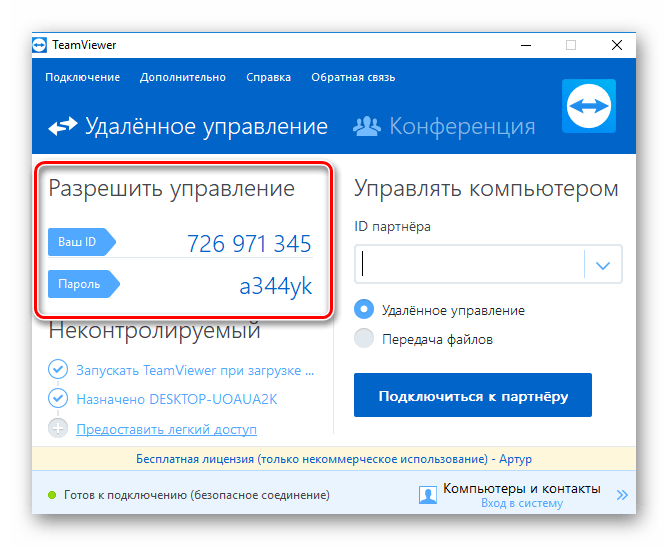
Детальніше: Як користуватися TeamViewer
Крім цього на просторах інтернету присутня ще безліч програм для віддаленого доступу. Ми пропонуємо ознайомитися з повним списком представників даного софта в статтях за посиланнями нижче.
Читайте також:
огляд програм для віддаленого адміністрування
безкоштовні аналоги TeamViewer
У цій статті ми розглянули процес підключення ноутбука до комп'ютера за допомогою кабелю HDMI. Як бачите, в цьому немає нічого складного, якщо лептоп оснащений HDMI-in, з'єднання і настройка не займуть багато часу, і ви відразу ж зможете приступити до роботи. Якщо ж якість сигналу вас не влаштовує або з якихось причин підключення здійснити не виходить в зв'язку з відсутністю необхідного порту, пропонуємо докладніше розглянути альтернативний варіант.




